Počasen Wifi je lahko precej problematična stvar v tem hitrem svetu, ki se močno zanaša na hitro povezavo Wifi. Počasno hitrost Wifija lahko v veliki meri pripišemo zastarelemu in okvarjenemu gonilniku Wifi.
se sprašujem kako posodobiti gonilnike Wifi v sistemu Windows 10? Ogledate si lahko metode za posodabljanje gonilnikov Wifi, ki so razložene v tem blogu, da odpravite težave, povezane z gonilniki Wifi v računalniku z operacijskim sistemom Windows, in uporabljate svoj Wifi brez kakršnih koli težav.
Najboljši način za posodobitev gonilnikov Wifi:
Vedno lahko uporabimo najboljšo rešitev posodobite gonilnike za Wifi in to z uporabo orodja za posodabljanje gonilnikov za delo v vašem imenu.
Med številnimi razpoložljivimi uporabnimi orodji, če želite vedeti, katero je najbolj priročno in uporabno orodje za posodobitev gonilnikov Wifi, vam priporočamo Bit Driver Updater orodje. To orodje lahko dobite tako, da pritisnete spodnji gumb za prenos, nato pa pustite, da poišče in namesti najnovejšo različico Gonilnik za brezžični Wifi skupaj z gonilniki za osebni računalnik.

Kako enostavno posodobiti gonilnike Wifi?
Želite izvedeti kako posodobiti gonilnike za wifi na vašem računalniku z operacijskim sistemom Windows? Spodaj so navedeni enostavni načini za posodobitev gonilnikov Wifi v operacijskih sistemih Windows 10, 8, 7.
1. Posodobite gonilnik za brezžični Wifi s storitvijo Windows Update
Windows Update je brezplačna Microsoftova storitev za pridobivanje najnovejših posodobitev za operacijski sistem Windows in druge Microsoftove aplikacije v vašem računalniku. Z uporabo storitve Windows Update lahko uporabniki priročno posodobijo tudi gonilnike svoje strojne opreme.
Če razmišljate, kako posodobiti gonilnike Wifi s storitvijo Windows Update, sledite spodnjim korakom, da dobite najnovejše posodobitve za gonilnike Wifi.
Korak 1. Lahko greš na Windows Update storitev tako, da poiščete Windows Nastavitve aplikacijo v iskalnem polju Začni meni. Kliknite ikono Nastavitve.
2. korak. Ko se odpre okno aplikacije Nastavitve, kliknite na Posodobitev in varnost možnost.
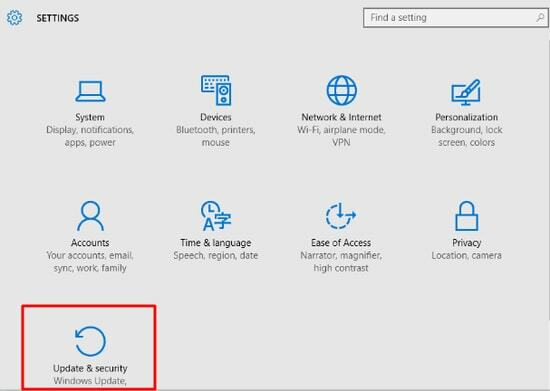
3. korak. Končno boste na levi plošči videli Windows Update možnost, ki jo morate klikniti.
4. korak. Na glavnem zaslonu pritisnite Preveri za posodobitve gumb, da Windows začne postopek preverjanja, prenosa in nameščanja posodobitev za gonilnike Wifi.

2. Posodobite gonilnik za brezžični Wifi z upraviteljem naprav
se sprašujem kako posodobiti gonilnike za wifi z uporabo orodja Device Manager. Tu so koraki za to:
Korak 1. Zaženite Upravitelj naprav orodje tako, da ga poiščete v iskalnem polju Windows.
2. korak. Poiščite in dvokliknite na Omrežni adapterji da razširite razdelek z napravami.
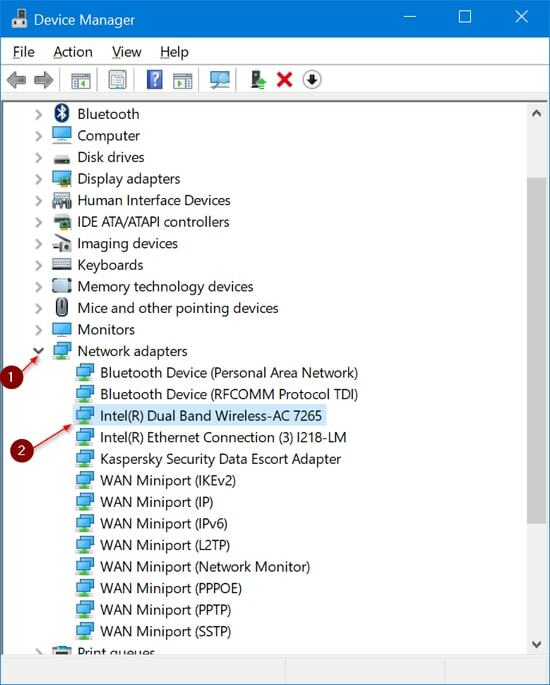
3. korak. Z desno miškino tipko kliknite ime gonilnika Wifi, da odprete spustni meni in nato izberite Posodobite gonilnik možnost.
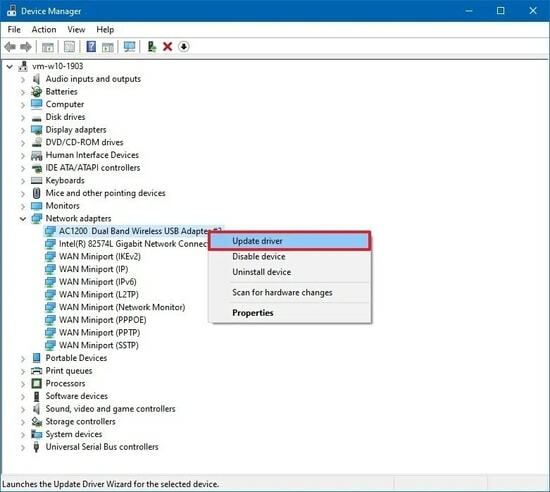
4. korak. Na koncu morate izbrati možnost »Samodejno poiščite posodobljeno programsko opremo gonilnika«, ki se prikaže v zaporednem pozivu.
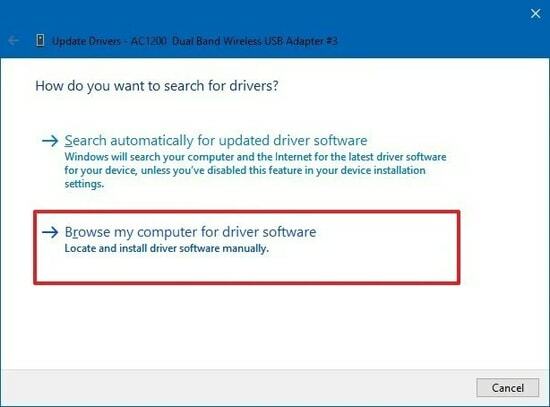
5. korak. Počakajte nekaj časa, da se postopek konča, in nato znova zaženite računalnik z operacijskim sistemom Windows.
3. Uporabite Bit Driver Updater za posodobitev gonilnikov Wifi
Posodabljanje gonilnikov Wifi je izjemno lahka naloga s pomočjo orodja Bit Driver Updater. Kot že veste, ko ste posodobite gonilnike Wifi, pomaga vam odpraviti težave »Wifi ne deluje« in številne druge težave, kot so počasen Wifi, težave s prekinjeno povezavo itd.

Pohvalne funkcije programa Bit Driver Updater:
- Sposobnost hitrega skeniranja.
- Gumb za posodobitev z enim klikom.
- Tehnična pomoč 24 ur na dan.
- Ponuja veliko bazo gonilnikov.
- Podpira funkcijo varnostnega kopiranja in posodabljanja gonilnikov.
Sledite spodnjim korakom za delo z Bit Driver Updater:

Korak 1. V sistemu Windows morate prenesti, namestiti in nato zagnati orodje Bit Driver Updater.

2. korak. Nato uporabite Skeniraj funkcija za prepoznavanje gonilnikov naprav, ki jih je treba popraviti, kot so gonilniki Wifi, drugi omrežni gonilniki itd.
3. korak. Nadalje lahko kliknete na Nadgradnja gumb za namestitev najnovejših posodobitev okvarjenih gonilnikov.
4. korak. Znova zaženite sistem Windows, da dokončate namestitev.
Preberite tudi: Najboljši načini za odpravljanje težave s povezavo WiFi v sistemu Windows 10
Windows 10 posodobi gonilnik Wifi
Prišli smo do sklepne točke tega članka, kjer smo obravnavali uporabniku najbolj prijazne metode posodobite gonilnike za Wifi.
Če še vedno dvomite o kako posodobiti gonilnik za wifi z zgoraj opisanimi metodami, potem lahko svoje pomisleke delite z nami v spodnjem polju za komentarje.